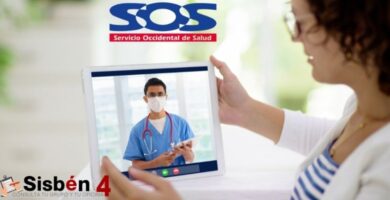Las Entidades Promotoras de Salud EPS en Colombia, cuentan con plataformas en las que puedes registrarte para hacer una gran variedad de trámites sin necesidad de salir de casa. En este artículo nos enfocamos en la Oficina Virtual SOS, si te afiliaste recientemente a esta entidad, puede que te estés preguntando qué puedes hacer en ella.
Te puede interesar: Fosyga Adres
A lo largo de este artículo te hablaremos de los trámites que están disponibles en la plataforma de Servicio Occidental de Salud. Además, en caso de que aún no te hayas registrado, te resultará útil nuestra explicación sobre cómo crear un usuario en la Oficina Virtual.
Paso a paso para ingresar a la Oficina Virtual SOS
Una vez que completas tu afiliación a la Entidad Promotora de Salud se recomienda que te registres en la Oficina Virtual SOS en el menor tiempo posible. De esa manera, puedes realizar procedimientos sin visitar alguna de las sedes de la EPS.
Para hacer el registro en la página virtual SOS, sigue estos pasos:
- Entra a la Oficina Virtual de Servicio Occidental de Salud.
- Presiona el botón “Regístrate”.

- El proceso de registro está compuesto por tres fases: la validación de tu identificación, el registro de tu correo electrónico y, finalmente, el ingreso a tu usuario. Teniendo en cuenta esto, lo primero que tienes que hacer es seleccionar tu tipo de identificación y el número de esta.
- Haz clic en “Validar” y espera unos segundos. Los siguientes campos (nombres y apellidos) se llenarán automáticamente gracias a tu información registrada en la base de datos de la EPS.
- Si la información que aparece de forma automática es correcta, presiona “No soy un robot” y “Siguiente”.

- Para continuar con el registro, es necesario que respondas tres preguntas que ayudarán a confirmar tu identidad. Cuando las completes, haz clic en “Siguiente”.
- Luego, facilita tu correo electrónico y un número telefónico.
- Lee los términos y condiciones del uso de la Sucursal Virtual SOS, presiona “Acepto Política y Condiciones de uso” y “Regístrate”.
Cuando completes estos pasos, aparecerá un recuadro en la pantalla en el que se te notificará que la creación del usuario ha sido exitosa. Además, se enviará un mensaje de confirmación a la dirección de correo electrónico que registraste en la plataforma de SOS. En este mensaje también se especificarán los datos de acceso, entre ellos la contraseña.
Puntos importantes sobre el registro en la Oficina Virtual de SOS
- En caso de que los datos que aparezcan automáticamente en el formulario no correspondan a la identificación ingresada o haya algún error en ellos, llama a la línea de aten número de esta es 018000 938777
- Si respondes de forma incorrecta entres ocasiones a las preguntas con las que se verifica tu identidad, el documento será bloqueado temporalmente. No te preocupes, podrás intentar registrarse de nuevo al cumplirse 24 horas.
- Se recomienda que en la contraseña se combinen números, letras, minúsculas y mayúsculas.
Trámites que puedes hacer en la Oficina Virtual SOS
Cuando recibas el correo electrónico con los datos para ingresar a tu usuario, podrás iniciar sesión. Después de escribir la dirección de correo electrónico con la que te registraste y la contraseña, presiona “No soy un robot” e “Ingresa”.

¿Qué trámites podrás realizar cuando accedas a Login SOS? A continuación, los detallamos:
Actualización de datos y de documentos
En cuanto accedas a tu usuario encuentras un menú en la parte superior de la pantalla. Si presionas en “Mi cuenta”, aparece otro menú bajo esta opción, en él están las opciones: “Datos Personales”, “Actualizar documentos”, “Cambio de IPS” Y “Cambiar Contraseña”.
En caso de que desees actualizar datos, debes seleccionar a qué afiliado deseas aplicar los cambios. Entre la información que puedes cambiar está la dirección, el correo electrónico y los números telefónicos. Cuando hagas los cambios, tienes que hacer clic en “Guardar Cambios”.
Si seleccionas “Actualizar documentos”, aparece en pantalla un recuadro con el tipo de documento de soporte que tiene cada afiliado. Cuando quieres subir uno, haz clic en “Examinar”, el documento que selecciones debe cumplir con las siguientes características:
- Estar escaneado, ser claro y legible.
- Formato PDF, JPG o PNG.
- No tener un tamaño mayor a 2MB.
Cuando subas los documentos de soporte necesarios, presionas “Enviar Documentos”. La Entidad Promotora de Salud te enviará un mensaje en el que se confirma que los documentos fueron enviados exitosamente.
Cambio de IPS y de contraseña
Cuando haces clic en “Cambio de IPS”, puedes hacer la solicitud para cambiar de Instituto Prestador de Salud. Para esto es necesario que indiques el motivo del cambio y la IPS a la que deseas ser transferido.
En cuanto a la sección “Cambiar Contraseña”, puedes valerte de ella cada seis meses. Para hacer el cambio, tienes que ingresar la contraseña actual y la nueva, esta última será válida en el próximo inicio de sesión.
Trámites relacionados con autorizaciones médicas
Junto a “Mi cuenta” está un botón que se titula “Autorizaciones Médicas”, cuando haces clic en él, se despliegan las siguientes opciones:
- “Solicitar cita medica SOS”.
- “Consultar Estado de mi Solicitud”.
- “Consultar Estado de mi Solicitud MIPRES”.
- “Histórico Cuotas Moderadoras y Copagos”.
Antes de acceder a alguna, ten en cuenta que es el usuario cotizante el que puede hacer el registro y la consulta de solicitudes médicas. Además de realizar el trámite a nombre profesional, puede registrar y consultar solicitudes de sus beneficiarios que no sean mayores de edad.
Obtener certificados en línea
La siguiente opción del menú principal de tu usuario en la Oficina Virtual SOS es “Certificado de afiliación SOS”. Los afiliados de SOS SA, es decir, PBS Contributivo, PBS Subsidiado y PAC pueden entrar a esta sección para descargar diferentes certificados.
Los certificados que pueden ser generados en tu usuario de la plataforma de Servicio Occidental de Salud son:
- Certificado de afiliación para PBS y PAC.
- Certificado de retención en la fuente para afiliados PAC.
- Certificado de paz y saldo para PBS independientes.
Cuando quieras generar uno de estos certificados, haz clic en “Certificados en línea” e ingresa los datos que solicite el sistema. En todos los recuadros que hay en esta sección se encuentra un botón con el título “Generar”. Solo tienes que ubicarte en el recuadro dedicado al certificado que necesitas y presionar “Generar”.
Consultar y pagar facturas
En esta sección tienes la oportunidad de realizar los trámites que nombramos a continuación:
- Liquidación y pago de seguridad social.
- Descarga y pago de la factura de venta de PAC o Plan de Atención Complementario.
Cuando selecciones “Pagos y Facturas de Ventas”, se desglosa un menú con las opciones “Consultar y pagar”, “Consultar mi cartera”, “Historial de Pagos” e “Incapacidades y Licencias”. En esta última puedes consultar las incapacidades y licencias que ha radicado SOS.
Al acceder a “Incapacidades y Licencias”, puedes obtener los siguientes documentos si lo permiten los resultados que arroje el sistema:
- Certificado individual de incapacidades y licencias.
- Histórico de incapacidades.
Radicar y consultar felicitaciones, quejas, reclamos o sugerencias
La última opción del menú de la Oficina Virtual SOS es “Contáctenos”, en ella puedes hacer una solicitud para que se atienda una queja o reclamo. Además, puedes enviar una sugerencia y hasta felicitación a la EPS.
Si la solicitud que has realizado mediante está sección dice “Finalizada” en el estado cuando haces la consulta, podrás calificar la respuesta. La calificación se hace con estrellas (de 1 a 5).
Gracias a esta guía sabrás sacarle provecho a la web www.sos.com.co Oficina Virtual cuando te registres en ella.
Te invitamos a consultar más tramites y servicios de SOS EPS: